Nidontatoiminto nitoo tulosteen. Nidontatoimintoa
voi käyttää myös yhdessä 2-puolisen tulostuksen kanssa luomaan materiaaleja,
jotka näyttävät tasokkaammilta.
Tämä toiminto säästää huomattavasti aikaa valmisteltaessa
monisteita kokoukseen tai muita nidottuja materiaaleja.
Nidontakohdat ja niittien määrä voidaan valita seuraavien
nidontatulosten aikaansaamiseksi.
|
1 Niitti* |
||
|
Vasen  |
Oikea  |
Yläreuna  |
|
2 niittiä |
||
|
Vasen  |
Oikea  |
Yläreuna  |
* Niitin suunta ("
 " tai "
" tai "
 ") vaihtelee paperin koon ja suunnan mukaan.
") vaihtelee paperin koon ja suunnan mukaan.
Rei'itystoiminto lävistää tulosteeseen reikiä.
Reikien sijainnit määritetään valitsemalla nidontareuna.
|
Vasen |
Oikea |
Yläreuna |
 |
 |
 |
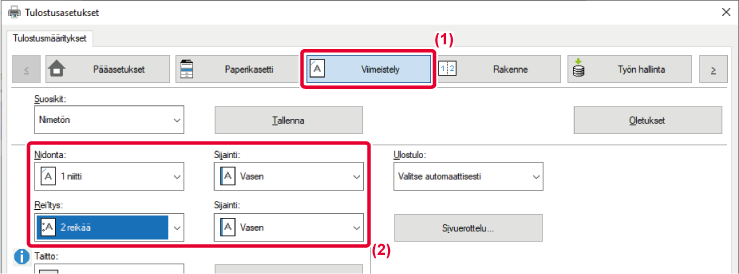

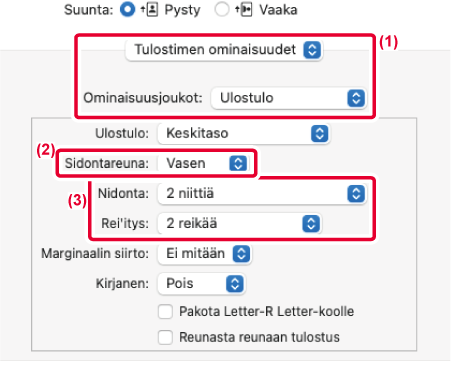
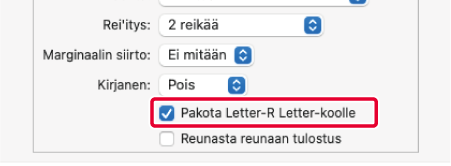
Version 04a / bp90c80_usr_04a_fi